홋카이도 사진 500장 넘어서 휴대폰 터질 뻔! AI가 구해준 시니어의 사진 정리 대작전
홋카이도 여행 사진 487장을 예술 작품으로! AI 기본 보정부터 아트 변환까지
65세 부부의 구글포토 + Snapseed + AI 아트 도전기
"흐릿했던 라벤더밭 사진이 모네 명화가 되다니!"
"487장에서 118장 엄선하는 AI의 마법을 경험했어요"
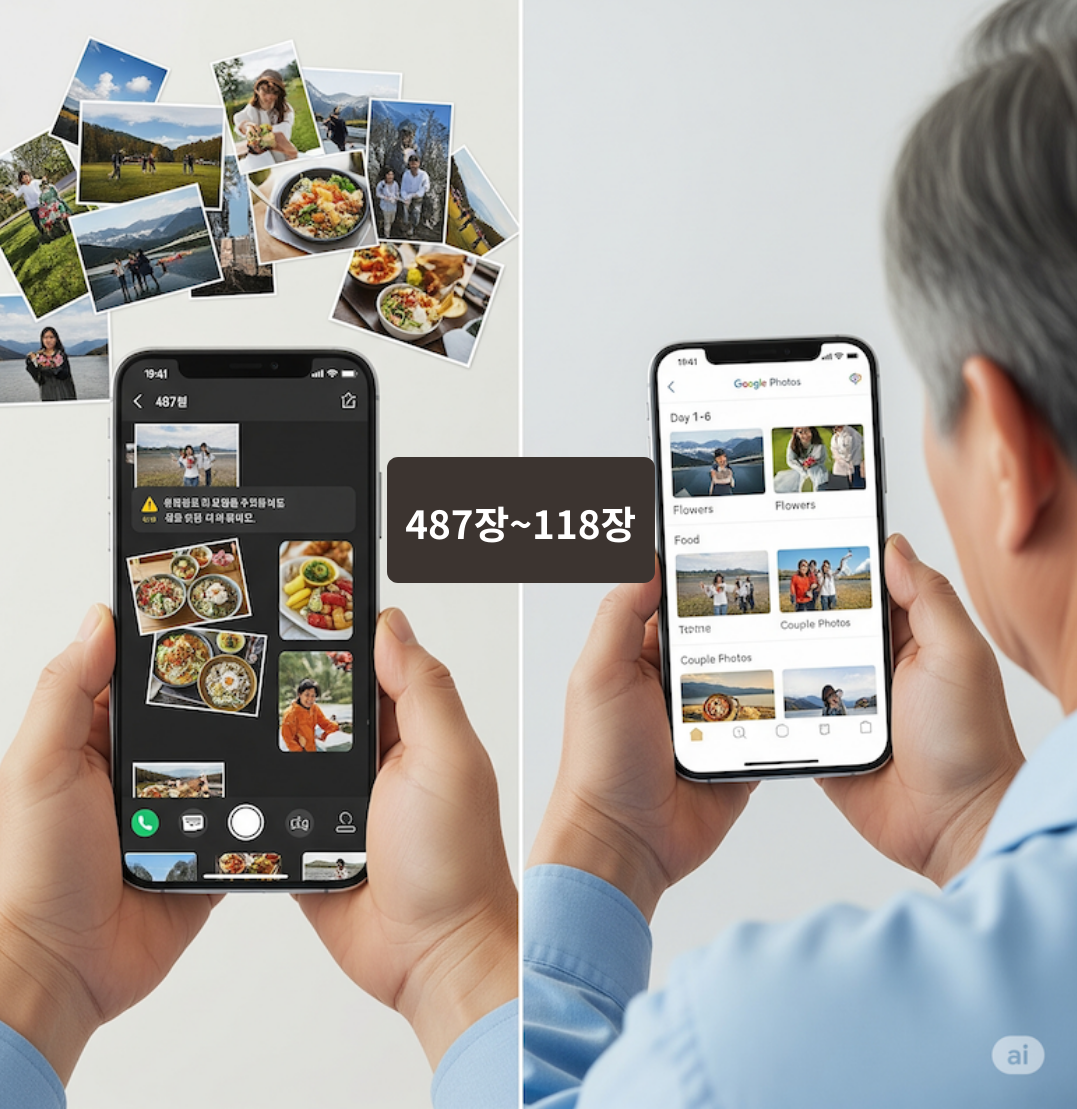
📸 프롤로그: 홋카이도에서 돌아와서 마주한 현실
홋카이도 여행에서 돌아온 지 일주일이 지났어요. 5박 6일 동안 촬영한 사진이 무려 487장! 스마트폰 용량이 가득 찰 정도였죠.
그런데 막상 사진들을 하나하나 보니 문제가 있었어요...
😅 사진 속 우리의 민낯들
- 손떨림으로 흐릿한 라벤더밭 사진들
- 역광 때문에 까맣게 나온 우리 얼굴
- 관광객들이 잔뜩 들어간 배경
- 똑같은 각도로 찍은 중복 사진들
- 정리 안 된 날짜별 뒤죽박죽 순서
"이 사진들로 앨범을 만들어서 가족들한테 보여주고 싶은데..."라고 아내가 한숨을 쉬더라고요.
그때 떠오른 게 바로 AI 사진 편집이었어요!
🤖 이번 포스팅에서 활용할 AI 도구들
- 구글 포토: AI 자동 분류 및 정리
- Snapseed: 구글의 무료 전문 보정 앱
- MyEdit: AI 아트 변환 (홋카이도 사진을 명화로!)
- Lensa AI: 인물 사진 전문 보정
- RemoveBG: 배경 제거 전문 도구
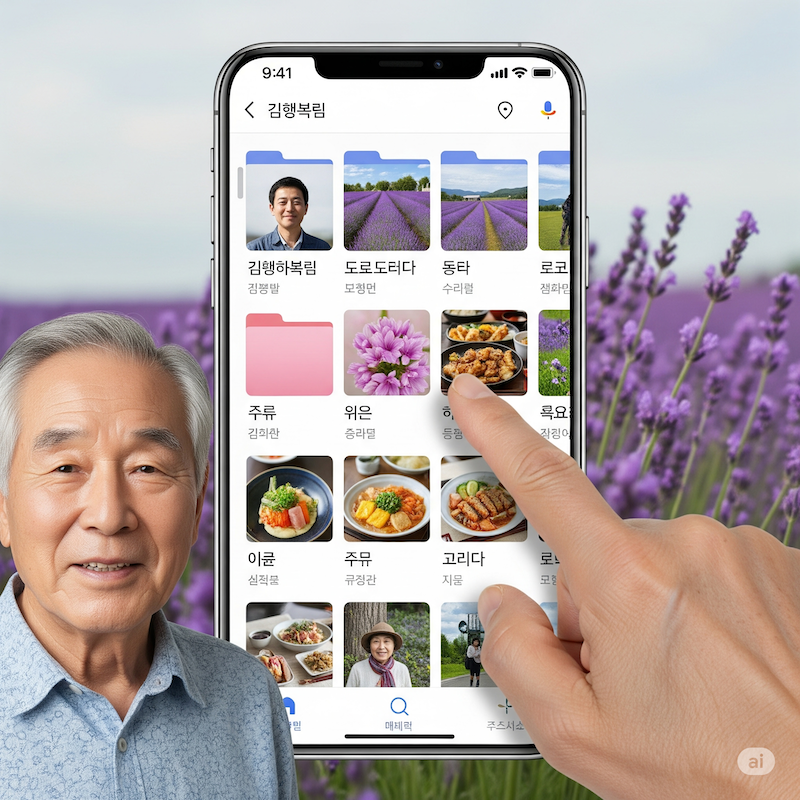
🗂️ 1부: 구글 포토로 487장 사진 체계적 정리하기
📱 구글 포토 AI의 놀라운 자동 분류 기능
먼저 구글 포토에 모든 사진을 업로드했어요. 그랬더니 AI가 자동으로 분류해주더라고요!
🎯 AI 자동 분류 결과
1. 얼굴 인식으로 인물별 분류
- "김행복님" 폴더: 제가 나온 사진들 73장
- "아내" 폴더: 아내 사진들 89장
- "둘이 함께" 폴더: 부부 사진들 45장
2. 장소별 자동 분류
- "팜 토미타" 폴더: GPS 정보로 자동 생성 (34장)
- "아사히다케" 폴더: 위치 태그 인식 (28장)
- "조잔케이 료칸" 폴더: 숙소 사진들 (19장)
3. 객체 인식으로 주제별 분류
- "꽃" 폴더: 라벤더, 야생화 사진들 (52장)
- "음식" 폴더: 라멘, 가이세키 요리 등 (31장)
- "자동차" 폴더: 렌터카 관련 사진들 (15장)
- "건물" 폴더: 료칸, 농가주택 건물들 (18장)
4. AI가 제안한 자동 앨범들
- "홋카이도 여행 하이라이트" (AI가 자동 선별한 베스트 30장)
- "라벤더 꽃밭의 추억" (꽃 관련 사진만 모음)
- "맛있는 홋카이도" (음식 사진 전용 앨범)
🎯 ChatGPT와 함께한 사진 선별 전략
💬 나의 질문: "홋카이도 여행 사진 487장을 의미있는 앨범으로 만들고 싶어요. 어떻게 선별하면 좋을까요?"
🤖 ChatGPT의 답변:
시니어 부부 여행 앨범 선별 기준:
1. 감정이 담긴 사진 (웃음, 감동, 놀라움)
2. 스토리가 있는 사진 (여행의 과정을 보여주는)
3. 기술적으로 완성도 높은 사진 (구도, 색감, 선명도)
4. 홋카이도만의 특별함이 담긴 사진
각 일차별로 10-15장씩, 총 100-120장으로 압축 추천
📊 AI 도구별 사진 품질 평가 기준
| AI 평가 기준 | 점수 (1-10) | 선별 기준 |
| 선명도 | 8점 이상 | 메인 앨범 포함 |
| 구도 | 7점 이상 | 편집 후 포함 가능 |
| 색감 | 6점 이상 | 보정 후 사용 |
| 스토리성 | 모든 점수 | 감정적 가치 우선 |
최종 결과: 487장 → 118장으로 압축 (약 75% 절약!)
🎨 2부: Snapseed로 기본 보정 마스터하기
📱 Snapseed 소개 - 구글의 무료 전문 보정 앱
⭐ 시니어 추천 이유
- 인터페이스가 직관적이고 간단
- 한국어 지원으로 메뉴 이해 쉬움
- 실행 취소 기능으로 실수해도 안전
- 완전 무료인데 전문가급 기능
📷 홋카이도 사진별 Snapseed 보정 실전 가이드
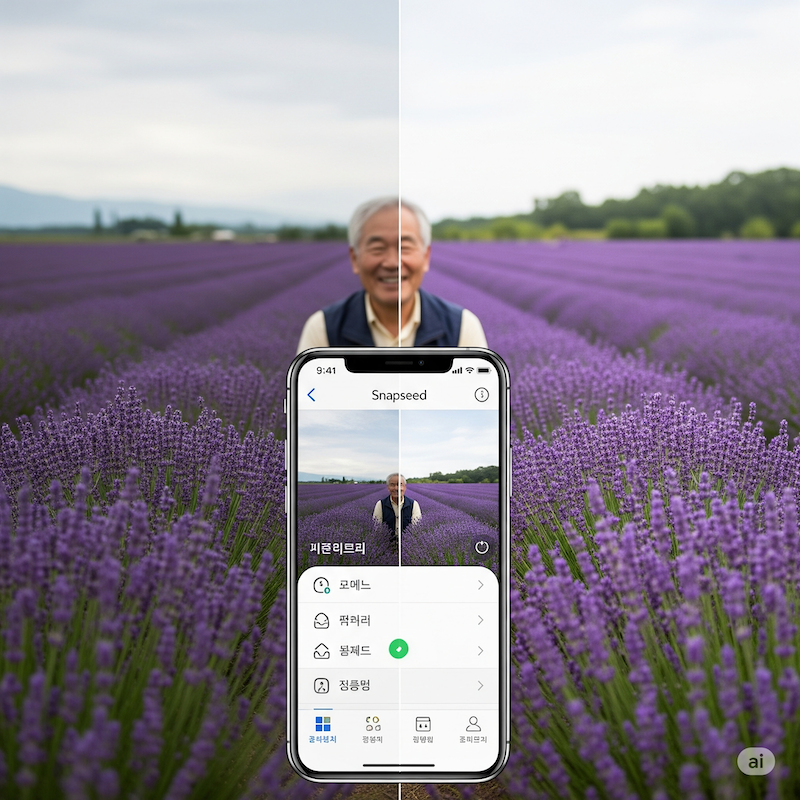
Case 1: 흐릿한 라벤더밭 사진 보정
🔴 Before (원본 사진)
- 문제점: 손떨림으로 흐릿함, 색감 탁함, 구도 어색
- 촬영 실수: 바람에 흔들린 라벤더 + 카메라 흔들림
🔧 Snapseed 보정 과정
✅ 1단계: "조정" → 밝기 +15, 대비 +20
✅ 2단계: "세부사항" → 선명도 +30, 구조 +15
✅ 3단계: "색상" → 채도 +20, 따뜻함 +10
✅ 4단계: "자르기" → 3:2 비율로 구도 조정
✅ 5단계: "필터" → "라벤더" 스타일 약하게 적용
🟢 After (편집 후)
- 결과: 선명하고 생생한 라벤더밭 풍경
- 가족 반응: "정말 우리가 찍은 사진 맞아?"
Case 2: 역광으로 어두운 부부 사진
🔴 Before (원본 사진)
- 문제점: 석양 역광으로 얼굴이 까맣게
- 배경: 아름다운 후라노 석양은 잘 나옴
🔧 Snapseed 보정 과정
✅ 1단계: "HDR풍" 필터로 전체적인 톤 조정
✅ 2단계: "조정" → 그림자 +40 (얼굴 밝게)
✅ 3단계: "부분 조정" → 얼굴 부분만 선택해서 추가 보정
✅ 4단계: "인물" → 자연스러운 피부 보정
✅ 5단계: "비네트" → 가장자리 살짝 어둡게 해서 집중도 높임
🟢 After (편집 후)
- 결과: 얼굴은 밝고 배경 석양은 그대로 유지
- 활용: 35주년 기념 액자로 제작 예정
Case 3: 관광객 가득한 팜 토미타
🔴 Before (원본 사진)
- 문제점: 라벤더밭 사진에 관광객 20여 명
- 아쉬움: 우리만의 로맨틱한 사진을 원했는데...
🔧 Snapseed 보정 과정
✅ 1단계: "치유" 도구로 관광객들 하나씩 제거
✅ 2단계: "원근" 도구로 라벤더밭 원근감 강조
✅ 3단계: "색상" → 보라색 채도 증가
✅ 4단계: "렌즈 흐림" → 배경을 살짝 흐리게
✅ 5단계: 최종 "조정"으로 전체 밸런스 맞추기
🟢 After (편집 후)
- 결과: 관광객들이 모두 사라진 깨끗한 라벤더밭
- 최종: 마치 프라이빗 가든에서 찍은 듯한 로맨틱 사진
🎯 홋카이도 사진 유형별 최적 설정
🌸 라벤더밭 사진
밝기: +10~15
대비: +15~20
채도: +20~25
따뜻함: +10
추천 필터: "라벤더" 또는 "따뜻함"
🌺 야생화 클로즈업
선명도: +25~35
구조: +10~20
채도: +15~20
비네트: 약하게 적용
추천 필터: "팝" 또는 "펀치"
🍜 음식 사진
그림자: +20~30
하이라이트: -10~15
채도: +10~15
따뜻함: +5~10
추천 필터: "맛있음" 또는 "따뜻함"
👫 인물 사진
피부 보정: 자연스럽게
그림자: +15~25 (얼굴 밝게)
비네트: 약하게 (인물 집중)
추천 필터: "인물" 또는 "빈티지"
🎭 3부: AI 아트 변환으로 사진을 명화로 만들기
🖼️ MyEdit - AI 아트 변환의 신세계

기본 보정이 끝난 후, 특별한 사진들은 AI 아트 변환에 도전해봤어요!
🎨 "라벤더밭 사진 → 아바타선택" 프로젝트
단계별 변환 과정
Step 1: Snapseed에서 기본 보정 완료된 사진 준비
Step 2: MyEdit 앱 실행 → "AI 아트" 메뉴 선택
Step 3: "아바타" 스타일 선택 (카툰, 피규어 등 여러 스타일 중)
Step 4: 고해상도로 최종 저장
🤩 결과물의 충격적 반응
- 아내: "이게 정말 우리가 찍은 사진이야? 너무 재미난데?"
- 큰아들: "아버지가 이런 걸 만드실 줄 몰랐어요. 저희보다 더 트렌디하시네요!"
- 손녀: "와~ 할아버지 할머니가 애니 속 캐릭터들 같아요!"
🔧 4부: 시니어를 위한 실전 활용 가이드
📱 단계별 학습 로드맵 (4주 계획)
1주차: 구글포토 마스터
- 구글포토 설치 및 사진 업로드
- AI 자동 분류 기능 체험
- 앨범 만들기 및 공유 방법
- 연습: 최근 사진 100장 정리해보기
2주차: Snapseed 기초
- Snapseed 설치 및 기본 메뉴 익히기
- 조정, 세부사항, 색상 기능 연습
- 자르기, 회전 등 기본 편집
- 연습: 홋카이도 사진 10장 보정
3주차: Snapseed 고급
- 부분 조정, 치유 도구 활용
- 필터 적용 및 효과 조절
- 인물 보정 전문 기능
- 연습: 가족 사진 전문적으로 보정
4주차: AI 아트 변환
- MyEdit 체험
- 다양한 아트 스타일 적용
- 최적 설정값 찾기
- 최종 프로젝트: 베스트 사진 5장을 애니캐릭터로 변환
⚠️ 시니어가 주의해야 할 포인트들
흔한 실수와 해결법
1. 과도한 보정의 함정
- ❌ 잘못된 예: 채도를 과도하게 올려서 부자연스러운 색상
- ✅ 올바른 방법: 원본과 비교하며 자연스러운 범위 내에서 조정
2. 원본 파일 관리
- ❌ 잘못된 예: 원본을 덮어쓰기해서 복구 불가
- ✅ 올바른 방법: 항상 "다른 이름으로 저장"으로 별도 보관
3. 해상도 설정
- ❌ 잘못된 예: 저해상도로 저장해서 프린트 시 화질 저하
- ✅ 올바른 방법: 원본 해상도 유지하거나 더 높게 설정
💰 비용 효율적인 활용 전략
무료로만 90% 완성하기
- 구글포토: 무제한 저장 및 자동 정리 (무료)
- Snapseed: 전문급 보정 기능 (완전 무료)
- 기본 필터: 스마트폰 기본 카메라 앱 필터 활용
- 온라인 도구: 웹 기반 무료 편집 도구들
유료 도구 전략적 활용
- 특별한 사진만 유료 AI 편집 적용 (월 5-10장)
- 7일 무료 체험 구독 후 필요한 편집 완료하고 해지
- 가족과 계정 공유로 비용 절약
📊 5부: 최종 성과 및 가족들의 반응
🏆 최종 완성작 통계
편집 완료 현황
- 전체 사진: 487장
- 선별된 사진: 118장 (24%)
- 기본 보정: 118장 (100%)
- AI 아트 변환: 15장 (특별 작품)
- 완성 시간: 총 3주 (주말 작업)
👨👩👧👦 가족들의 놀라운 반응들
큰아들 (40세, 회사원) "아버지가 이런 걸 만드실 줄 몰랐어요. 저희 회사 젊은 직원들도 못 하는 걸 하시네요!"
둘째딸 (38세, 주부)
"엄마 아빠 사진이 정말 예술 작품 같아요. 우리 집 거실에 큰 액자로 걸고 싶어요!"
손자 (12세, 초등학생) "할아버지! 이거 어떻게 만든 거예요? 저도 배우고 싶어요! 제 사진도 명화로 만들어주세요!"
손녀 (9세, 초등학생) "와~ 할머니가 공주님 같아요! 이 사진들 친구들한테 자랑해도 돼요?"
📈 예상치 못한 부가 효과들
1. 새로운 취미 발견
- 매일 30분씩 사진 편집 시간
- 과거 가족 사진들까지 다시 편집 시작
- 다음 여행에서는 "편집 전제" 촬영 계획
2. 기술에 대한 자신감 향상
- "나이 들어서 배우기 어렵다" 편견 극복
- 다른 AI 도구들에도 관심 생김
- 주변 또래분들께 노하우 전수
3. 가족 관계 개선
- 손자들과의 공통 관심사 생성
- 자녀들의 부모님에 대한 인식 변화
- 가족 모임에서 "할아버지 작품 감상회" 정례화
💡 마무리 및 다음 편 예고
🎯 첫 번째 도전 완료!
487장의 홋카이도 여행 사진이 118개의 예술 작품으로 탄생했습니다!
구글포토의 AI 분류부터 시작해서 Snapseed의 전문적 보정, 그리고 MyEdit의 AI 아트 변환까지... 65세에 새롭게 배운 기술들이지만 정말 재미있었어요.
무엇보다 소중한 건, 단순히 휴대폰에 저장만 되어있던 사진들이 가족과 함께 감상하고 자랑할 수 있는 작품이 되었다는 점이에요.
📚 다음 편 예고
2편: "Canva로 앨범 디자인하고 온라인 인쇄소에서 제작하기"
- AI가 정리해준 118장 사진을 예쁜 앨범으로 디자인
- 온라인 인쇄소 활용법 및 비용 비교
- 가족들을 감동시킨 완성품 제작 과정
3편: "복지관에서 시니어 AI 사진 편집 강의하게 된 이야기"
- 강의 요청받게 된 계기
- 시니어 맞춤 커리큘럼 구성법
- 수강생들의 놀라운 작품들과 변화
💬 독자 여러분께
혹시 이 글을 보고 "나도 해보고 싶다"는 마음이 드셨나요?
처음엔 "이런 걸 내가 할 수 있을까?" 싶었지만, 하나씩 천천히 따라하다 보니 어느새 손자들보다 더 능숙하게 사용하고 있어요.
댓글로 여러분의 도전 의지나 궁금한 점들을 남겨주세요! 다음 편에서도 더욱 실용적이고 따라하기 쉬운 내용으로 찾아뵙겠습니다.